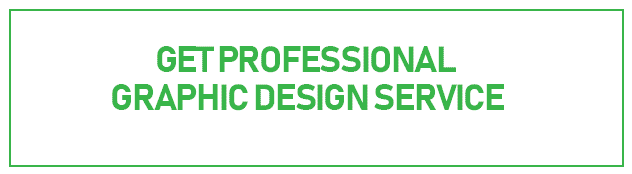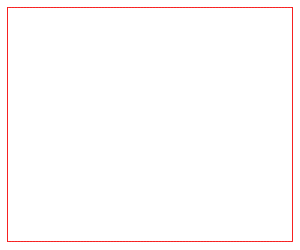Infografis Trend Keyword dan World Holidays untuk Microstocker 2019- Berkarya dan meraih kesuksesan di bisnis microstock itu bukan sekedar membuat desain yang bagus-bagus saja akan tetapi desain kita selain bagus harus sesuai dengan kebutuhan klien. Kebutuhan klien itu sangat beragam dan sangat dipengaruhi dengan moment-moment atau hari libur tertentu. Hal ini karena klien di microstock itu juga adalah seorang desainer juga yang tentu saja membuat desain-desain untuk klien mereka sesuai dengan kebutuhan klien mereka pada saat itu juga. Misalnya saja dibulan Februari maka kebanyakan desainer yang menjadi klien di Shutterstock mencari tema-tema desain yang bertemakan Valentine karena tentu saja klien-klien mereka meningingkan hal itu karena bisa jadi mereka membuat kegiatan yang bertemakan Valentine. Tema-tema valentine ini juga tentu saja mempengaruhi tingkat pencarian keyword untuk Valentine, Love, dan Hearth mengalami peningkatan juga. Oleh karena itu moment World Holiday dan trend keyword sangat kita butuhkan untuk meningkatkan sales di bisnis Microstock. Jadi sudah sedikit paham kan sebelum kita memasuki bahasan utama yaitu Trend Keyword dan World Holidays untuk Microstocker 2019?
Jadi untuk membuat desain yang bagus dan tepat yang sesuai dengan tertentu bisa dibilang gampang-gampang susah karena kita harus selalu update. Nah, biar teman-teman bisa selalu update dalam membuat karya maka dibutuhkan sumber informasi terkait hal diatas tadi yaitu Trend Keyword dan World Holidays untuk Microstocker 2019. Tapi jangan khawatir untuk bersusah payah mengumpulkan informasi tersebut karena saya sudah merangkumnya dibawah ini dengan sebuah Infografis Trend Keyword dan World Holidays untuk Microstocker 2019.
So, tanpa panjang lebar lagi silahkan teman-teman Microstocker melihatnya dibawah ini:
 |
| Trend Keyword dan World Holidays bulan Januari |
 |
| Trend Keyword dan World Holidays bulan Februari |
 |
| Trend Keyword dan World Holidays bulan Maret |
 |
| Trend Keyword dan World Holidays bulan April |
 |
| Trend Keyword dan World Holidays bulan Mei |
 |
| Trend Keyword dan World Holidays bulan Juni |
 |
| Trend Keyword dan World Holidays bulan Juli |
 |
| Trend Keyword dan World Holidays bulan Agustus |
 |
| Trend Keyword dan World Holidays bulan September |
 |
| Trend Keyword dan World Holidays bulan Oktober |
 |
| Trend Keyword dan World Holidays bulan November |
 |
| Trend Keyword dan World Holidays bulan Desember |
Nah, selain Trend Keyword dan Holidays diatas maka saya juga melampirkan SHutterstock COlor trends buat teman-teman yang telah menjadi kontributor di SHutterstock.
 |
| Penjelasan lengkap tentang Color Trend Silahkan baca DISINI |
 |
| Catatan Penting tentang Infografis diatas. |
Nah, demikian Infografis Trend Keyword dan World Holidays untuk Microstocker 2019 yang saya telah rangkum dari berbagai sumber. Semoga dengan adanya Infografis Trend Keyword dan World Holidays untuk Microstocker 2019 ini bisa menjadi panduan utama teman-teman microstocker dalam berkarya sehingga Earning nya bisa meningkat dengan pesat.
Yusufsangdes| 2019

Infografis Trend Keyword dan World Holidays untuk Microstocker 2019
Posted by SangDesStock on 1/29/2019
Creative Trends 2019 Shutterstock- Sebagaimna tahun-tahun sebelumnya. Shutterstock kembali mempupblikasikan artikel dan Infografis seputar Creative Trend 2019 Shutterstock . Creative Trend ini tentu saja disambut gembira oleh kalangan kontributor diseluruh dunia. Hal ini karena Creative Trends 2019 Shutterstock ini membuat para kontributor dapat dengan mudah mengikuti selera buyer.
Namun tak semua kontributor bisa memahami bagaimna sebaiknya menyikapi dan menggunakan Creative Trends 2019 Shutterstock ini. Padahal Shutterstock sudah membuatnya dengan begitu sangat rapi dan interaktif sehingga sangat mudah dipahami. Biasanya yang mengalami hal ini adalah kontributor-kontributor baru atau biasa disebut dengan istilah Newbie.
Baca juga: Trendiest Keyword dan Holidays Shutterstock 2019
Baca juga: Trendiest Keyword dan Holidays Shutterstock 2019
Nah, pada dasarnya Creative Trend 2019 Shutterstock ini dibuat berdasarkan Histori atau aktifitas buyer di tahun sebelumnya baik itu aktifitas pencarian Keyword ,jenis Foto, Footage ataupun jenis karya lainnya. Aktifitas ini kemudian disatukan menjadi sebuah data yang sangat valid dan sangat terukur. Akan tetapi bukan hanya itu karena Creative Trends 2019 Shutterstock measih meiliki banyak aspek lainnya yang harus dipahami lagi. Jadi untuk penjelasan selengkapnya tentang Creative Trend 2019 Shutterstock ini maka saya sengaja membuat ulasan singkat yang teman-teman bisa nonton di video berikut ini:
Ya, semoga setelah menonton video Ulasan Singkat Creative Trend 2019 Shutterstock diatas teman-teman bisa mendapatkan pengetahuan baru utamanya terkait Creative Trend Shuttersock 2019. Dan saya berharap semoga earning teman-teman juga semakin meningkat ditahun 2019 ini.
Sekian dulu ya, sampai ketemu ditulisan-tulisan saya selanjutnya. Salam Microstocker Indonesia.
Yusufsangdes | 2019
How to Make Cheese Mock Up Text
on Adobe Illustrator CC 2019
on Adobe Illustrator CC 2019
History of Adobe illustrator
Adobe Illustrator is a leading vector graphics editor program, developed and marketed by Adobe Systems. Illustrator CC is the latest version of this program, the twentieth generation of Illustrator products.
Adobe Illustrator was first developed by Adobe Inc. in December 1986 (shipping in January 1987) as commercialization at home of Adobe Letter Software Development and PostScript file format. Adobe Illustrator is a companion product of Adobe Photoshop. Photoshop is primarily geared towards digital photo manipulation and photorealistic style computer illustrations, while Illustrator delivers results in typesetting and logo areas of graphic design. Magazine ads (featured in graphic design trade magazines such as Art Communication) products are referred to as "Adobe Illustrator". Illustrator 88, the product name for version 1.7, was released in 1988 and introduced many new tools and features. [2] released in 1988 and introducing new tools and features. In 2011, Adobe Illustrator '88 file format is used in the MATLAB programming language as an option to store numbers.
The first version of Illustrator for Windows, version 2.0, was released in early 1989. The next version of Windows, version 4.0, has been heavily criticized for being too similar to Illustrator 1.1 instead of Macintosh version 3.0, and certainly not the same as Windows's most popular 'illustration package CorelDRAW . (Note that there is no version 2.0 or 4.0 for the Macintosh - though the second release for Mac titled Illustrator 88 - release year) Version 4 is, however, the first version of Illustrator to support editing in preview mode, which does not appear in Macintosh versions up to 5, 0 in 1993.
 |
| Cheese Mock Up Text Preview |
Free Download: Cheese Mock Up Text Adobe Illustrator CC 2019
 |
| Link Download menggunakan Adf.ly Jadi mohon bersabar saat Mendowload |
Download Font here:
|
|
Cara Daftar Kontributor di Adobestock.com- Halo teman-teman Microstocker, Selamat Tahun baru 2019 ya! Bagaimana nih kabar teman-teman di awal tahun 2019?Hmmmm...pasti baik-baik saja kan?Ya gak usah dijawab...disini jawab di Channel Youtubeku saja ya!!!!Heheheheh
Nah, Setelah sekian lama gak update tulisan lagi Akhirnya saya kembali menyempatkan membuat tulisan lagi. Kali ini saya ingin menulis tetang Cara Daftar Kontributor di Adobestock.com. Tulisan ini saya buat karena banyaknya permintaan dari Fans Blog Sangdes yang ternyata juga tertarik daftar di Adobestock.com. Sebelum saya menjelaskan secara singkat tentang Adobestock.com ada baiknya kita sedikit mengenali dulu tentang Adobestock.com
Tentang Adobestock.com
Adobestock.com adalah salah satu leader dari Agency microstock di seluruh dunia setalah Shutterstock dan Gettyimages. Pada awalnya Adobestock.com bernama Fotolia.com (Sekarang masih aktif tapi sama saja dengan Fotolia), kemudian pada tahun 2015 akhirnya Fotolia diakuisisi oleh Adobe kemudian berubah nama menjadi Adobestock.com seperti sekarang ini.
Apa saja yang bisa dijual di Adobestock.com?
Seperti halnya dengan Agency microstock lainnya, di Adobestock teman-teman bisa berjualan Desain, Foto, Illustrasi , Template dan Footage. Begitupun dengan harga dan sistem yang ditawarkan sebagian besar sama saja dengan Agency microstock lainnya.
 |
| Tampilan Dashboard Penghasilan |
Sistem dan Besar Royalty
Sistem royalty di Adobestock.com itu juga dengan sistem free royalty yang bersifat Non Exclussive. Artinya vector kita di Adobestock.com bisa dijual juga di Agensi microstock lainnya. Untuk besar Royalty atau earning per 1 Download itu sekitar 33% dari total pembelian Buyer yang juga tergantung dengan jenis Subscription buyer. Untuk besaran royaltinya silahkan lihat langsung tabelnya disini.
Nah, untuk penjelasan tentang Adobestock secara ringkas segitu dulu ya...Selengkapnya cari aja penjelasan lainnya di om Google. Heheheh....
Nah, tanpa berlama-lama saya akan menjelaskan secara ringkas tentang Cara Daftar Kontributor di Adobestock.com. Berikut langkah-langkah dan ulasannya:
1. Silahkan buka web adobestock.com DISINI
2. Pilih Sell images di bagian Kanan atas.
3.Buat atau daftar Adobe ID dengan cara pilih Get Started. Dalam hal ini menggunakan email, setelah itu tunggu email verifikasi.
4. Jika langkah diatas telah selesai silahkan kembali ke link contributor.stock.adobe.com
5. Sign In.
6. Silahkan isi data sesuai KTP
7. Isi Tax Form (Baca disini untuk tata cara isi Tax)
8. Siapkan file:
. File EPS Vector Versi 10 atau EPS.10 ( Baca disini tentang jenis vector eps.10)
. JPEG dengan ukuran minimal 5000px X 3000px
( artboard di AI bisa 1200px x 1200px) format RGB
( artboard di AI bisa 1200px x 1200px) format RGB
. EPS dan JPEG di satukan dalam Format ZIP dengan penamaan yang sama.
9. Lengkapi Deskripsi, Kategori dan Keyword kemudian Upload.
 |
| Proses Pengisian Metadata (Deskripsi, Keyword dan Kategori) |
10. Upload Photo scan KTP
11. Submit
Nah, cukup mudah kan daftarnya? Untuk proses verifikasi awal ini biasanya memakan waktu kurang lebih 5 hari kerja dan konfrimasinya biasanya lewat email.
Jika kamu merasa tulisan bermanfaat maka silahkan teman-teman share tulisan ini ke teman-teman lain yang membutuhkan. Karena semakin banyak berbagi maka semakin terbuka pintu-pintu rezeki kita. Dan jangan lupa untuk tetap update tulisan saya diblog ini utamnya terkai Tips dan Trick menghasilkan Ribuan Dollar di Microstock.
Semoga bermanfaat!
Yusuf Sangdes | 2019
Silahkan Lihat dan Beli vector saya:
Silahkan pesan logo Via Fiverr dengan mengklik tombol hijau dibawah:
Hallo teman-teman!!! Dah ikutan Gak Give away saya di YOUTUBE? Klo belum maka silahkan Nonton dulu Video give Awaynya disini:
Jika sudah maka silahkan baca tulisan tentang Tata cara Youtube Give Away Menuju 1000 Subscriber
ini.
Berikut adalah penjelasan lengkap tata cara mengikuti give Away yang benar untuk mendapatkan peluang Mendapatkan 2 Buku DESIGN STRATEGY dari UDCLabs secara gratis dan 2 Dribbble Invitation.
1. Pertama, teman-teman harus subscribe dan share Channel ini dengan cara meninggalkan Komentar di Video Give Away ini.
Format Komentar:
Saya ikutan Give Away dan Sudah Subscribe
Nama: ...............
Alamat Facebook: ....................
Alamat Instagram: .........................
Format Komentar:
Saya ikutan Give Away dan Sudah Subscribe
Nama: ...............
Alamat Facebook: ....................
Alamat Instagram: .........................
2. Kedua, teman-teman harus memiliki akun Facebook dan Instagram.
3. Ketiga, Silahkan teman-teman Follow Facebook dan Instagram dari UDC labs, Yusuf sangdes dan Sangdes Blog Linknya sebagai berikut:
Facebook UDClabs : https://www.facebook.com/udclabs/
Instagram UDCLabs: https://www.instagram.com/udcjogja/
Facebook Yusufsangdes : https://www.facebook.com/Yusufsangdes
Instagram Yusuf Sangdes: https://www.instagram.com/yusufsangdes/
Facebook Sangdes Blog : https://www.facebook.com/sangdestock/
4. Silahkan teman-teman buat Status atau Postingan di Facebook kalian yang isinya
" Alasan kenapa Ingin memilki Buku ini?", kemudian jangan Lupa Tandai Facebook UDC Labs, Yusuf sangdes dan Sangdes Blog. Lalu silahkan tag teman-teman kalian minimal 3 orang. Semakin banyak yang kalian tag semakin besar peluang untuk menjadi pemenang. Terus jangan lupa pakai hastag atau Tagar #sangdesudcgiveaway
Berikut format penulisan Postingan FB:
5. Jika sudah melakukan poin ke-4 tadi maka silahkan teman-teman Screenshoot postingan Facebook tadi kemudian upload di Instagram kalian dengan Kembali menandai Ig dari UDC dan Sangdes Blog (@yusufsangdes) dan kembali Tag teman-teman Instagram kalian sebanyak-banyaknya.
Lihat contoh postingan Instagram:
Jika sudah, maka silahkan kalian pastikan Hastag atau Tagar yang kalian tulis sudah benar. Karena dengan Hastag itu saya akan memilih siapa-siapa pemenangnya berdasarkan Alasan terbaik mengapa ingin memiliki buku ini.
6. Jika sudah maka teman-teman telah berhasil mengikuti Give Away menuju 1000 Subcriber ini.
Give away ini akan berlangsung hingga 20 Desember dan Pengumuman akan dilaksanakan pada tanggal 25 Desember 2018 di Channel Youtube saya dalam bentuk Video. (Revisi di Youtube, pengumuman hanya di Channel Youtube saya).
Nah, demikian Tata Cara lengkap bagaimana mengikuti GIVE AWAY Menuju 1000 Subscriber yang benar. Jika salah satu point diatas tidak dipenuhi maka peluang Anda untuk mendapatkan Buku Gratis itu akan sia-sia. Jadi pastikan Tata cara diatas diperhatikan sebaik-baiknya.
Semoga bermanfaat!
Yusuf Sangdes 2018
Silahkan Lihat dan Beli vector saya:
Silahkan pesan logo Via Fiverr dengan mengklik tombol hijau dibawah:

Tata cara Give Away Buku Design Strategy by UDCLabs Menuju 1000 Subscriber Youtube
Posted by SangDesStock on 11/26/2018
Mengapa Desain kita di Hargai 1,88$ atau lebih, bukan 0,25$?-Hallo guys, para penikmat blog sangdes. Nah, kali ini saya kembali menulis terkait earning nih. Beberapa hari ini di grup Microstock, saya menemukan banyak sekali pertanyaan tentang mengapa ada vector atau Foto yang dihargai diatas 0,25$?padahal biasanya hanya di hargai 0,25$. Hmmm...bagi yang masih newbie pastinya ini bikin semnagat plus tambah penasaran.
Nah, sebenarnya perbedaan harga ini sudah dijelaskan secara terang-terangan di Contributor Support. Nah perbedaan harga ini sebenarnya dipengaruhi oleh Tipe pembeli, Jenis Lisensi, Custom Lisence dan Lifetime Earning kalian. Harga vector yang 1,88$ itu adalah besar earning yang ditetapkan berdasarakan pembelian Vector bukan Subscription atau Langganan. Bisa jadi pembeliann itu bersifat satuan atau melalui pembelian paket khusus.Istilah ini kemudian dikenal dengan istilah On Demand. Namun, harga 1,88$ itu sering waktu juga akan meningkat hingga mencapai 2,85$ sebagai dampak dari peningkatan Lifetime Earning teman-teman atau bahasa mudahnya Level Contributor berdasarakan nilai jumlah download teman-teman. Harga 2,85$ itu sendiri merupakan batas maksimum untuk tinggkat pembelian On Demand.
 |
| Earning Breakdown atau Level Kontributor di Shutterstock berdasarkan Besar Penghasilan |
Eits, bukan hanya sampai disitu ya. Karena pada dasarnya harga perkarya di shuttertock itu tidak terbatas. Hal itu karena adanya berbagai macam jenis paket yang memungkinkan dipilih buyer. Setahu pengalaman saya ada licensi khusu yang ditetapkan oleh team Shutterstock berdasarakan pembicaran khusus antara Team Shutterstock, Buyer dan Kontributor yang batasan harganya hingga mencapai ribuan Dollar. Meskipun deal-deal seperti ini sangat jarang terjadi namun beberapa kontirbutor pernah mengalaminya. Nah...sampai disini dah sedikit paham kan? Okay saya lanjut lagi....
Baca juga: Jenis Earning dan Lisensi di Shutterstock
Baca juga: Jenis Earning dan Lisensi di Shutterstock
Selain harga "On Demand" itu sebenarnya ada beberapa jenis besaran Earning lainnya yang teman-teman sendiri bisa lihat di bagian "Earning Summary" akun masing-masing yaitu Subscription, On Demand, Enhanced dan Single& Other. Yang mana penjelasan ringkasnya bisa teman-teman baca di artikel ini : Jenis Earning dan Lisensi di Shutterstock
Intinya, besaran Earning yang kita dapatkan itu dipengaruhi oleh jenis paket apa yang dipilih buyer saat akan membeli karya kita. Jadi kita sama sekali tidak bisa menetukan sendiri harga karya kita di Shutterstock. Ada untung ada Juga ruginya. Kekurangannya desain yang bagus, harganya disamaratakan dengan desain yang kualitasnya kurang bagus. Namun kelebihannya, Desain yang bagus itu memiliki kemungkinan yang lebih besar untuk dibeli dengan lisensi khusus yang nilainya sangat besar. Namun perlu dipahami desain yang bagus itu bukan sepenunhya karena tekniknya yang bagus akan tetapi konsep dan kreatifitas yang bagus juga merupakkan karya yang kualitasnya disebut bagus juga. So, semakin bagus kualitas karya kamu, maka semakin besar peluang kamu untuk mendapatkan earning yang lebih banyak.
Yusuf Sangdes | 2018
Silahkan Lihat dan Beli vector saya:
Silahkan pesan logo Via Fiverr dengan mengklik tombol hijau dibawah:
Jenis Earning Kontributor dan Lisensi di Shutterstock- Sebagai kontributor di Shutterstock kita akan mendapatkan royalty/earning setiap salah satu karya kita yang telah teraproved, dibeli oleh buyer di shutterstock. Besaran earning Royalty itu sangat bergantung dengan jenis Download yang dipergunakan buyer saat mendownload karya kita. Apakah itu bersifat Lisensi atau Langganan saja atau gabungan keduanya atau berdasarkan paket Khusus yang dipilih buyer. Nah, untuk melihat detail ringkas penghasilan teman-teman bisa lihat di Earning Breakdown dibawah ini.
 |
| Sumber: https://submit.shutterstock.com/payouts |
Nah, kita lanjut. Jenis-jenis paket download yang memungkinkan dipilih oleh buyer di Shutterstock itu ada beberapa . Yang mana pembelian paket itu akan mempengaruhi besaran royalty/earning yang kita dapatkan juga , seperti yang teman-teman bisa lihat jenisnya di Earning Summary teman-teman. Nah untuk penjelasan ringkas mengenai Jenis-jenis paket download dan Lisensi yang ada di Shutterstock silahkan pada penjelasan dibawah ini :
1. Subcription (Langganan)
 |
| Klik untuk memperbesar |
2. On Demand
Jenis paket ini merupakan salah satu paket yang memungkinkan buyer untuk membeli Karya kita diluar dari ketetapan Paket Standar diatas. Paket ini termasuk Paket Peningkatan (Enhanced). Peningkatan dalam hal ini lebih kepada tingkat batasan penggunaan berdasarkan lisensi tertentu (Lebih jelasnya lihat pada penjelasan Enhanced pada poin selanjutnya). Royalty yang kita dapatkan dengan pembelian melalui paket ini yaitu 1,88$ sampai 2,85$ perdownload. Besaran ini juga dipengaruhi dari Lifetime Earning teman-teman.
3. Enhanced
 |
| Klik untuk memperbesar |
4. Single and Other
Untuk jenis paket pembelian ini sangat dipengaruhi oleh jenis atau tujuan penggunaan suatu karya dengan ketentuan yang hampir sama dengan Enhanced. Namun memiliki tambahan ketentuan khusus dalam hal untuk penggunaan yang bersifat sensitif, misalnya untuk digunakan untuk promosi produk Rokok, Minuman keras atau semacamnya. Karena adanya ketentuan khusus ini maka besaran nilai Royaltynya juga lebih besar dengan paket standar. Untuk memahami lebih jelas tentang paket ini bisa baca disini: https://www.shutterstock.com/blog/individual-image-licenses-update
5. Full License
Paket ini merupakan paket khusus yang nilainya ditetapkan berdasarkan pembicaraan anatra Buyer dengan pihak Shutterstock. Yang mana ketika pembelian ini terjadi maka berujung pada penghapusan Karya kita dari portofolio sebagai bagian dari pelepasan hak kepemilikan dari kontribuutor kepada buyer. Besaran atau nilai Royalty yang kita dapatkan amat sangat beragam, namun nilanya sangat tinggi. Bahkan ada yang sempat mendapatkan pemblian ini dengan nilai royalty sampai 2000$/ 1 karya.
6. Referral
 |
| Klik untuk memperbesar |
Penjelasan diatas sebenarnya berdasarkan sumber yang saya rangkum dari berbagai sumber yang kemudian saya satukan berdasarkan pemahaman saya selama menjadi kontirubutor. Jadi bisa jadi penjelasan tak sepenuhnya sempurna bahkan bisa jadi bersifat penjelasan setengah-setengah. Hal ini terjadi karena jenis-jenis lisensi dishuttertosk yang ditawarkan kepada konsumennya amat sangat beragam, yang sepenuhnya bisa dijelaskan tuntas oleah team SHutterstock itu sendiri. Namun, sedikit banyak penjelasan diatas bisa menjadi sebuah penjelasan sederhana yang bisa memahamkan teman-teman kontributor yang terkadang masih menemukan kebingungan terkait besaran earning/ royalty yang kadang didapatkan.
Yusuf Sangdes | 2018
Silahkan Lihat Portofolio Saya diShutterstock:
Silahkan Lihat Vector Terlaris Saya di Shutterstock:
Silahkan Lihat dan Beli vector saya:
Silahkan pesan logo Via Fiverr dengan mengklik tombol hijau dibawah:
Cara Efektif Share Portoflio Shutterstock - Hallo guys, kali ini saya punya tulisan baru yang pastinya
bikin earning teman-teman kontributor semakin kece. Hmmmmm...ibaratnya dipadang
pasir yang panas, maka tulisan ini bisa sangat mengademkan. Hmmm kok bisa? ya
tentu saja bisa. Pernah nggak sebelumnya teman-teman mendengar atau membaca
pendapat beberapa kontributor yang mengatakan jangan atau bahkan gak mau
mengshare portofolio mereka. Alasannya nanti bakalan ada kontributor lain yang
nyuri ide atau bahkan meniru mentah-mentah karya kita. Jika sudah begitu, maka
earning kita bakalan menurun karena semakin banyak karya-karya yang meniru
konsep karya kita.
Jadi keinget waktu awal-awal keng Merry lagi naik daun
dengan style paper artnya.....seiring waktu berjalan semakin banyak kontributor
baru muncul dengan teknik paper art. Nah, apakah pendapatan keng Merry menjadi
menurun?hmmmm...belum tentu dong, bisa jadi earning keng Merry semakin
meningkat, karena jenis karyanya semakin digemari....apa lagi kualitas karya
Keng Merry gak ada duanya, meski banyak saingan pastinya kualitas akan selalu
angkat bicara.Kan kualitas karya berbanding lurus dengan earning.
Hmmm..kembali kependapat tentang sebaiknya gak mengshare
portofolio karena takut ada yang niru. Menurut saya pribadi, anggapan itu 100%
gak benner. Karena yang namanya jualan, klo produk kita gak dipromoosiin ke
orang-orang, mana mungkin penghasilan kita meningkat. Nah, apakah mendengar itu
semerta-merta kita main share-share aja portofolio kita?hmmmm...tentu saja
nggak, karena sebenarnya ada cara promosi yang benner dan efektif ala
Shutterstock yang fasilitasnya sudah disediakan di Dashboard akun
masing-masing.Namanya Widget Portofolio.
Nah, Penasaran dan mau tahu caranya?silahkan ikuti langkah-langkah cara
benar dan efekti mengshare Portofolio Shutterstock dengan widget Porotoflio
kita dibawah ini.
1. Pertama-tama silahkan teman-teman masuk ke sub-menu Gallery di menu Promotion.Atau bisa juga
langsung masuk ke alamat url ini http://www.promote.shutterstock.com
 |
| Posisi Sub Menu Gallery |
2. Nah, kemudian teman-teman menemukan halaman baru seperti
gambar dibawah. Silahkan teman-teman klik tombol create Gallery untuk membuat
Widget Portofolio yang nantinya akan kita share.
3. Kemudian silahkan Sign in dengan user dan pasword akun
Contributor teman-teman sekalian seperti saat sign dengan akun kontributor biasa.
Baca juga: 10 Tips Jitu Jualan Desain di Situs Microstock
Baca juga: 10 Tips Jitu Jualan Desain di Situs Microstock
4. Jika sudah sign in, maka teman-teman akan masuk ke
tampilan pengaturan Widget seperti dibawah. Pada bagian ini teman-teman bisa
mengcustomize widget Portofolio yang teman-teman mau share dengan cara
melengkapi bagian-bagian yang bisa diisi seperti. Size, Content Type, From,
Themes dan Name. Untuk isian di tiap bagian ini cukup teman-teman sesuaikan
dengan keiniginan teman-teman. Jika Sudah maka silahkan klik Tombol Save
Galery.
5. Jika sudah tersave, maka teman-teman- bisa mengshare atau
mempromosikan portofolio teman-teman melalui social media yang tombolnya sudah
disediakan. Cukup klik salah satu icon, maka teman-teman akan diarahkan
langsung ke akun social media teman-teman. Maka silahkan share. Selain social
media, maka widget Portofolio ini bisa juga di share via website dengan cara
mengkopy kode HTML yang berada pada bagian bawah icon social media.
 |
| Contoh widget yang saya share Via Pinterest |
6. Jika, teman-teman sudah share atau promosikan, maka
widget portofolio ini bisa dilihat atau ditracking, sampai sejauh mana orang
melihat widget yang telah kita share
dengan cara masuk ke bagian tombol see all Widget. Seperti gambar dibawah.
 |
| Bagian Widget manager dimana teman-teman bisa melihat pencapaian widget yang dipromosikan |
7. Pada bagian diatasini teman-teman bisa melihat berapa jumlah
klik, shared dan bahkan Koment Facebook yang diberikan orang terhadap widget
yang telah kita share.
8. Jika ingin memperomosikan portofolio lainnya maka
silahkan buat widget baru dengan klik create widget. Kemudian buatlah widget
baru sesuai dengan cara yang telah saya jelaskan diatas.
9. Jika penjelasan saya diatas masih kurang jelas maka
silahkan tonton tata cara share Widget portofolio di viideo berikut ini.
Nah, cukup mudah kan melakukan share atau promosi portofolio
SHutterstock kita dengan Widget Porotofolio. Cara promosi seperti ini
setidaknya membuat kita bisa melihat sudah sejauh mana jangkauan promosi kita.
Bisa jadi dengan semakin banyak orang mengshare widget kita maka semakin banyak
buyer yang yang mendownload karya kita sehingga earning kita menjadi semakin
meningkat. So, terkahir saya ingin mengatakan Jangan Takut Share Portofolio
kita. Jika ada yang meniru maka cukup laporkan saja ke pihak Shutterstock.
Yusufsangdes| 2018
Silahkan Lihat Portofolio Saya diShutterstock:
Silahkan Lihat Vector Terlaris Saya di Shutterstock:
Silahkan Lihat dan Beli vector saya:
Silahkan pesan logo Via Fiverr dengan mengklik tombol hijau dibawah:
Pengertian Editorial Vector dan cara Submit di Shutterstock -Hai teman-teman para pembaca setia blog sangdestock! Bagaimna kabar earning kalian? hmmm…pastinya semakin hari semakin bertambah kan, apa lagi klo sudah baca berbagai Tips-tips Sukses microstock di blog sangdes.
Nah, kali ini kembali saya ingin memanjakan teman-teman kontributor yang kerap kali bertanya tentang, Apakah bisa menjual gambar atau desain yang menunjukkan wajah tokoh-tokoh dunia, sepeti Obama, Steve Jobs atau berbagai tokoh lainnya.?atau apakah desain-desain WPAPatau style desain apapun yang menggambarkan wajah tokoh dunia bisa dijual di Shutterstock juga ya? Jawabnya Ya……….tentu saja bisa. Desain dengan jenis seperti itu masuk kategori Editorial vector. Tahu nggak dengan Editorial vector itu?Hmmmm…klo belum tahu saya jelaskan dulu secara singkat apa itu Editorial Vector ya.
Pengertian Editorial Vector
Editorial vector adalah gambar/ image atau vector yang tidak boleh digunakan untuk kepentingan periklanan dan commercial lainnya akan tetapi hanya bisa digunakan sebagai illustrasi ilustrasi dalam berita, Majalah, Buletin atau tulisan yang mengambarkan sebuah event yang fungsinya sebagai pelengkap ( sumber: shutterstock blog).
Editorial vector itu bisa berupa wajah tokoh-tokoh dunia, selebritis dan bahkan termasuk bangunan-bangunan terkenal didunia seperti Menara eifel, world trade center dll.
Baca juga: Kriteria Vector, Foto dan Footage di Shutterstock
Baca juga: Kriteria Vector, Foto dan Footage di Shutterstock
Nah, sampai disini sudah sedikit paham kan tentang Editorial Vector?Hmmm pastinya sudah kan….Okay selanjutnya kita akan coba praktekkan cara submit di Shutterstock agar bisa di Approved dan terjual. Biar gak berlama-lama silahkan simak penjelasan saya dibawah ini.
Cara Submit Editorial Vector
Untuk submit editorial vector ini sebenarnya cukup mudah. Bisa dibilang sebagian besar hampir sama dengan cara submit seperti biasanya. Untuk tata cara lengkapnya silahka ikuti dibawah ini.
1. Persiapkan Editorial vectornya. Pastikan sudah dalam bentuk eps.10 dan JPGnya.
2. Silahkan upload seperti cara biasa saat mengupload vector di shutterstock.
 |
| Proses Upload secara reguler |
3. Jika, sudah silahkan lengkapi metadanya. Nah, pada bagian inilah letak perbedaan cara submit editorial vector dengan vector regular. Berikut ini adalah langkah-langkah pengisian metadata:
- Pertama-tama sebelum mengisi deskripsi, pastikan dibagian usage kita sudah memilih editorial. Jika, sudah maka silahkan isi deskripsinya
- Pengisian deskripsi harus meengikuti kaidah berikut. Yaitu: Nama daerah atau tempat anda sekarang saat mengupload, trus tuliskan Bulan tanggal dan tahun. Selanjutnya baru dikuti penjelasan deskripsi vector yang anda upload. Lebih jelasnya perhatikan penulisan berikut untuk vector Steve Jobs yang telah saya upload ini. Perhatikan Penulisan untuk editorial vector diatas. Yaitu Makassar Indonesia, September 26th 2018, Steve Jobs, founder of Apple Inc Company.
- Setelah mengisi deksripsi, maka selanjutnya isilah kategorinya. Untuk pengisian kategori ini seperti cara regular saja. Mislanya untuk desain steve Jobs diatas saya memilih kategori People dan Celebrities.
- Lalu, pada bagian Notes for Viewer perlu kita isi juga. Nah, dibagian ini kita pilih Illustration Without Referencee. (hal ini kita lakukan karena untuk jenis Vector Editorial memang sejatinya gak memerlukan Release).
- Jika sudah, maka selanjutnya kita lengkapi keywordnya. Untuk pengisian keyword juga masih menggunakan cara regular seperti biasa saja. Bisa menggunakan keyword suggestion atau secara manual satu persatu.
 |
| Pengisian Metadata untuk Editorial vector yang benar |
4. Setelah bagian metadata diatas sudah anda lengkapi. Maka silahkan teman-teman Submit vector kalian seperti biasanya. Untuk proses atau ;lam review vector seperti ini juga menggunakan waktu norma seperti biasanya.
 |
| Editorial vector yang Sold |
5. Jika proses submit telah berhasil, maka saatnya kita berdoa semoga Editiroal vector kita bisa segera laku dan bahkan laris. Seperti editorial vector say yang baru berapa hari saya upload langsung ada yang beli.
6. Jika penjelasan diatas belum sepenuhnya teman-teman mengerti maka silahkan tonton juga tutorialnya via youtube pada video dibawah ini. Jika menurut teman-teman videonya bermanfaat maka jangan lupa share and Subscribe ya!
Okay, demikian dulu ya tulisan saya kali ini. Semoga teman-teman bisa memahaminya dengan sangat jelas dan bisa segera mempraktekkannya. Semoga bermanfaat, dan sampai ketemu ditulisan saya berikutnya.
Catatan penting: Untuk jenis Editorial vector yang teman-teman buat sebaiknya menggunakan referensi dari Foto hasil jepretan sendiri. Atau kalau gak bisa foto sendiri maka bisa membuat sketsa dulu dikertas untuk foto yang akan dibuat Editorial vector untuk menjaga originalitas karya.
Baca juga: Cara jual Foto di Shutterstock dan Dibayar Dollar
Catatan penting: Untuk jenis Editorial vector yang teman-teman buat sebaiknya menggunakan referensi dari Foto hasil jepretan sendiri. Atau kalau gak bisa foto sendiri maka bisa membuat sketsa dulu dikertas untuk foto yang akan dibuat Editorial vector untuk menjaga originalitas karya.
Baca juga: Cara jual Foto di Shutterstock dan Dibayar Dollar
Yusufsangdes 2018
Silahkan Lihat dan Beli vector saya:
Silahkan pesan logo Via Fiverr dengan mengklik tombol hijau dibawah: